Hướng dẫn mới nhất đăng ký tài khoản Lotus trên máy tính
Nội dung bài viết
Kể từ khi ra mắt bản thử nghiệm vào 16/9, cộng đồng mạng đã đổ xô đăng ký tài khoản Lotus để trải nghiệm mạng xã hội thuần Việt này. Lượt truy cập quá tải khiến nhiều người gặp khó khăn khi đăng ký trên điện thoại. Tuy nhiên, bạn có thể dễ dàng tạo tài khoản trên máy tính chỉ với 7 bước đơn giản sau.
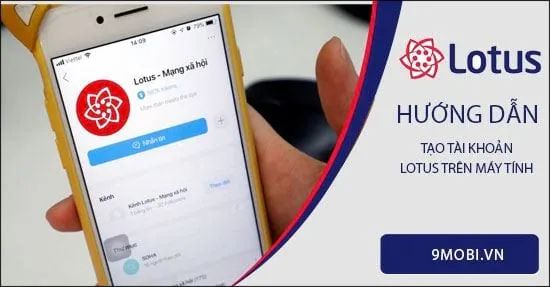
Tạo tài khoản Lotus trên máy tính là trải nghiệm vô cùng đơn giản và thuận tiện
Chi tiết cách đăng ký tài khoản Lotus trên máy tính
Bước 1: Truy cập trang đăng ký VietID theo đường link được cung cấp. Điền đầy đủ thông tin bao gồm số điện thoại, tên tài khoản và mật khẩu. Sau khi hoàn thành biểu mẫu, tích chọn ô xác nhận điều khoản và nhấn nút Đăng ký để hoàn tất.
- Tải ngay: Lotus phiên bản Android
- Tải ngay: Lotus phiên bản iOS
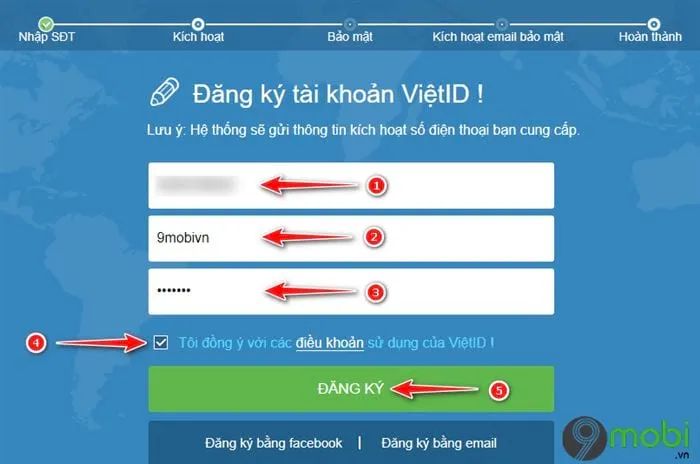
Bước 2: Hệ thống sẽ yêu cầu xác nhận lại số điện thoại đăng ký. Nếu chính xác, chọn Tiếp tục. Muốn thay đổi, nhấn Chỉnh sửa để điều chỉnh thông tin.

Bước 3: Mã xác thực sẽ được gửi qua SMS. Hãy nhập chính xác mã này và chọn Tiếp tục để sang bước kế tiếp.

Bước 4: Chúc mừng bạn đã hoàn thành đăng ký tài khoản Lotus! Để nâng cấp bảo mật, chọn Thêm bảo mật nâng cao. Nếu không cần thiết, nhấn Hoàn thành để kết thúc quy trình.

Bước 5: Tại mục Bảo mật nâng cao, vui lòng điền đầy đủ các thông tin theo yêu cầu:
+ Số điện thoại đăng ký
+ Tên tài khoản Lotus
+ Họ và tên đầy đủ
+ Địa chỉ email
+ Nơi sinh sống
Sau khi hoàn tất, nhấn chọn Tiếp Tục để chuyển sang bước kế tiếp trong quy trình.

Bước 6: Hệ thống sẽ gửi email xác nhận đến hòm thư bạn đã đăng ký. Nhấn Hoàn thành để kết thúc quá trình thiết lập tài khoản.

Bước 7: Bạn sẽ được chuyển hướng đến trang thông tin cá nhân, nơi hiển thị đầy đủ các thông tin đã đăng ký để kiểm tra và xác nhận.

https://Tripi.vn/cach-tao-tai-khoan-lotus-tren-may-tinh-25319n.aspx
Chỉ với 7 bước đơn giản trên, bạn đã sở hữu ngay tài khoản Lotus trên máy tính với độ bảo mật cao. Ngoài ra, bạn có thể đăng ký Lotus trực tiếp trên điện thoại hoặc khám phá thêm nhiều mẹo hay khác tại Tripi.vn như cách đổi ảnh đại diện Lotus. Chúc bạn trải nghiệm mạng xã hội Lotus thật thú vị!
Có thể bạn quan tâm

Bí quyết tìm và tải phụ đề phim chất lượng - Top trang web sub phim hàng đầu

100+ Mẫu hình xăm nửa lưng đẹp nhất năm 2025

9 Địa chỉ luyện thi IELTS chất lượng nhất tại thành phố Vinh, Nghệ An

Netflix là gì? Bạn có nên trải nghiệm dịch vụ này? Tổng quan chi tiết về Netflix tại thị trường Việt Nam

Top 10 bộ phim học đường Thái Lan đáng xem nhất


